Features
Xchange viene con varias características.
Explora las siguientes funciones y cómo usarlas.
Hacer llamadas
Hacer llamadas desde su computadora es sencillo con Xchange.
It will increase your productivity by saving you time and reducing the number of misdialled numbers.
Recibiendo llamadas
Xchange puede ser usado para mostrar quién está llamando antes de contestar el teléfono. Esto puede resultar beneficioso en muchas maneras.
Cuando usted está ocupado trabajando en un proyecto usted podrá permitir la selección de las llamadas a responder. También, este permite saludar a la persona que llama de una manera más personal. Al recibir una llamada, es realmente fácil almacenar el nombre de la persona que llama y así sera identificado en futuro. También con la integración CRM, los detalles de los contactos son buscados y mostrados rápidamente.
Transfiriendo llamadas
Xchange ofrece un método fácil para transferir llamadas.
A través de la ventana de Presencia se permite a los usuarios ver la disponibilidad de sus colegas y tomar decisiones inteligentes en la transferencia de llamadas.
Los usuarios pueden realizar una transferencia inmediata para distribuir rápidamente las llamadas. O pueden simplemente utilizar Xchange para consultar con colegas y alternar entre llamadas.
Marcación desde páginas Web
Xchange soporta dos modos distintos de marcación desde páginas web.
Las páginas web pueden ser escaneadas en busca de números de teléfono válidos, cuando lo encuentra son convertidos en hipervínculos para hacer marcar fácilmente. También, Xchange se puede ser configurado para proporcionar marcación directa desde muchos de los paquetes de CRM basados en la Web.
Para obtener más información sobre los navegadores compatibles, haga clic aquíMarcación desde el Portapapeles
Cada vez que copie un número de teléfono válido en el portapapeles, aparecerá una notificación de Windows que al seleccionar, marcará el número.
Marcación desde aplicaciones a la medida
Xchange permite a los desarrolladores añadir soporte para marcar directamente desde sus aplicaciones.
Las instrucciones se encuentran en el software.
Alternativamente, Xchange muchas de las veces puede ser configurado para trabajar con las aplicaciones existentes y así aprovechar cualquier trabajo de desarrollo ya realizado. Ver, "Marcación desde aplicaciones" "para más detalles."
Marcación desde aplicación
Xchange soporta varios métodos de marcación desde aplicaciones.
Muchas aplicaciones se pueden habilitar para permitir la marcación directamente desde la aplicación.
Marcación intuitiva
La marcación intuitiva detectará automáticamente los campos que contienen posibles números y presentará una opción de clic a la derecha del campo para marcar.
Si el campo de la aplicación contiene más de un posible número de teléfono, se mostrará una lista desplegable al pasar el cursor sobre el icono de marcación, lo que permite seleccionar el número que desea marcar.
Marcación TAPI
Una vez que haya habilitado TAPI y configurado su aplicación de CRM compatible con TAPI, podrá marcar números de teléfono directamente desde la aplicación de CRM.
La captura de pantalla permite que se abra un registro de contacto de CRM asociado con el número de una persona que llama simplemente haciendo clic en un icono que se muestra en la ventana de vista previa.
Esto se puede configurar para emerger automáticamente si lo prefiere.
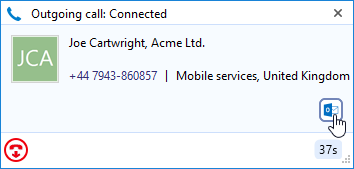
La Libreta de Direcciones proporciona una manera fácil de crear contactos.
Los usuarios pueden buscar contactos existentes o crear otros nuevos con facilidad, mientras se encuentra en el teléfono. La libreta de direcciones se extiende para incluir los contactos CRM cuando se utiliza la integración.
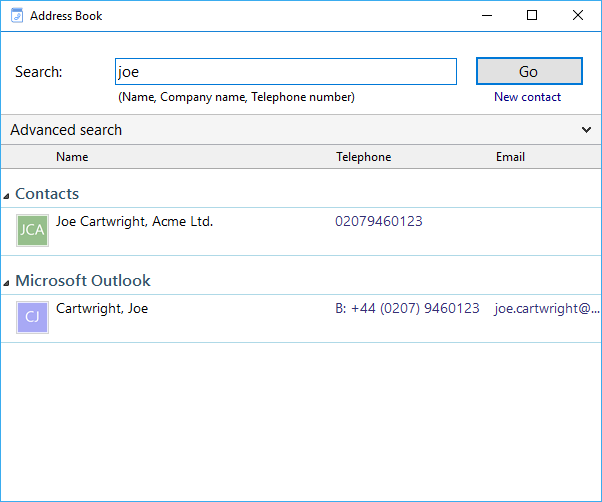
La ventana de Historial de llamadas contiene una lista de las últimas llamadas de una extensión de usuario.
Los usuarios pueden realizar llamadas directamente desde la ventana del historial de llamadas.
El vídeo la ventana de Historial de de llamadas siendo utilizada.
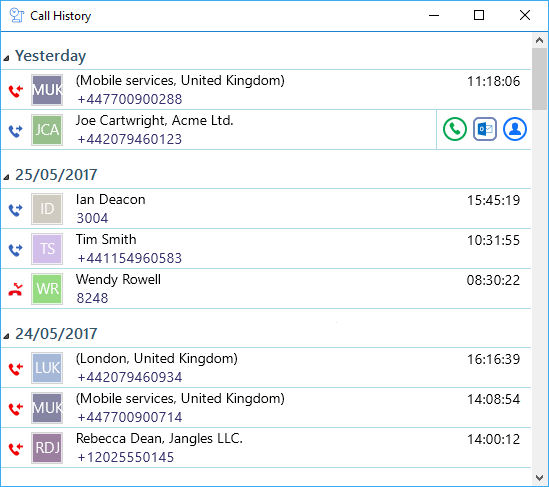
La ventana de Presencia permite a los usuarios ver el estado de extensión de sus colegas.
El contenido de la propia pantalla puede ser controlado con el fin de definir y limitar cuáles extensiones de usuario se deben mostrar. La ventana también permite al usuario hacer llamadas (o consultar con alguien, o transferir llamadas) a cualquiera de esas extensiones.
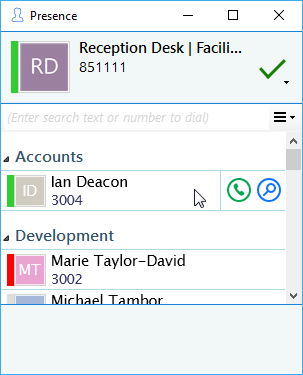
Dos áreas integración con Skype for Business están disponibles a través del cliente Xchange para PC cuando se instala en un PC que también está ejecutando el cliente Skype for Business.
Aunque el control de llamadas se realiza a través del cliente de Xchange, el usuario de Skype for Business puede hacer llamadas a otros usuarios usando la opción "Llamar usando el teléfono de escritorio" que se inserta en el menú estándar de Skype for Business . Si la casilla de "Actualizar el estado de Skype for Business durante una llamada" está activada en la configuración del cliente Xchange para PC, el estado del cliente Skype for Business se ajustará automáticamente a "En una llamada" cuando desde el teléfono de escritorio se está haciendo o recibiendo una llamada, o "No molestar" cuando se activa la función DND.
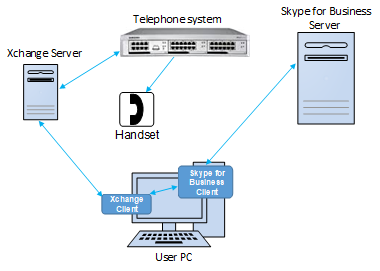
Funcionalidades técnicas
Xchange Cliente |
|
| Infraestructura | |
|---|---|
| Arquitectura | El cliente de Xchange es instalado en el PC del usuario final, el cual hace una conexión con el cliente de Skype for Business instalado en el mismo PC. |
| Las licencias son requeridas (para cada usuario que requiere la funcionalidad) | Cualquier CAL de Skype for Business Any Xchange PC client e.g. Dial/Business,Dial Plus/Business PlusorIntegrator |
| Entornos de Skype for Business compatibles | Por favor haga clic aquí |
| Control de llamadas | |
| Contestar teléfono de escritorio | Desde la Ventana de vista previa (ventana emergente) de Xchange |
| Desviar llamadas del teléfono | Desde el cliente Xchange |
| Transferir llamada | Desde el cliente Xchange |
| Realizar una Llamada | Desde el cliente Skype for Business o el cliente Xchange |
| Actualización de estado | |
| Skype for Business Cliente-"En una llamada" | Cuando el teléfono realiza o recibe una llamada |
| Skype for Business Cliente-"No molestar" | Cuando el teléfono se activa para NM |
La vinculación de su base de datos de negocios con su sistema telefónico es una excelente manera de mejorar la productividad. Esto permite a los usuarios saber quién está llamando y obtener de forma rápida los detalles del contacto en la pantalla. Esto también ahorra tiempo al marcar desde la base de datos.
Find out moreDispositivo Preferido
EL dispositivo preferido le permite a un usuario monitorear y controlar múltiples dispositivos y seleccionar qué dispositivo prefieren usar para hacer y recibir llamadas.
LED externo
Xchange integrates with Kuando Busylight and Embrava Blynclight so now everyone in the office can see if a colleague is available for a conversation, busy on the phone or simply does not want to be disturbed.
Xchange
- Disponible (no en una llamada)
- Retenido
- Ocupado (en una llamada/reunión en línea)
- Llamada entrante
- No molestar/Desvío de llamadas
- Correo de Voz
Color del LED Externo
- Verde
- Parpadeo rápido de color amarillo (250 ms)
- Rojo
- Rojo parpadeando(500 ms)
- Azul
- Magenta parpadeando lento (1000 ms)